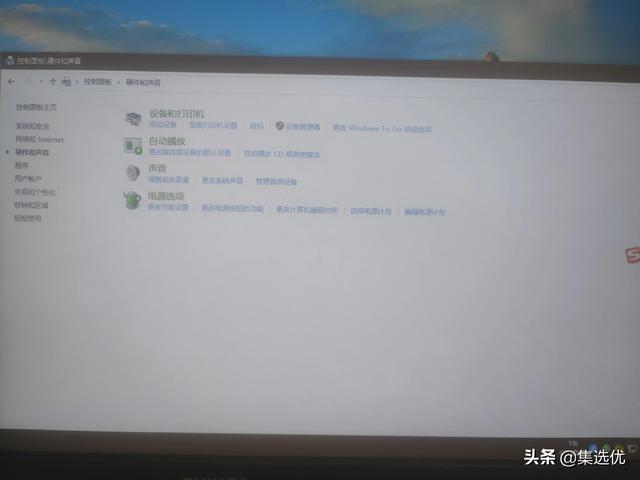为什么需要增加系统C盘分区的空间?
案例 1:“我有一个100GB的磁盘驱动器,已经分了C盘和D盘。C盘大约40GB,D盘大约60GB。但是,C盘已用完空间如何为C盘添加空间?”
案例 2:“我运行的是 Windows Server 2000,C盘只有 40GB 的分区,而分区D盘本身有 60 GB,如何增加系统盘分区 C 的空间?”
案例 3:“好吧,当我格式化我的计算机时,我最终创建了2个分区。但是,我毫不犹豫地意识到第二个分区是多么无用,这就是我删除它的原因。现在的问题是我怎么办为C盘添加空间?”
注意 :重新分配硬盘空间是一个方法,从经验来看,建议你首先要做的就是备份所有重要的数据和文件。
C盘增加空间的解决方法
这就引出了很多关于如何给C盘增加空间的问题,Windows 的磁盘管理器可以增加C盘的空间。但是,必须C盘后面是连续的空间,否则不能用磁盘管理增加C盘的大小,因为在 Windows 中不能移动分区来腾出你想要的C盘后面的相邻空间扩大规模。然而,一个神奇的分区管理器,易我分区大师,可以很容易地增加系统C盘分区的大小而不会丢失数据。
易我分区大师如何增加系统盘分区空间?
对于对磁盘管理知之甚少的普通用户来电脑说,如何给C盘增加空间并不是一件容易的事。Windows自带的磁盘管理工具确实可以给C盘增加空间,但前提是C盘后面必须有连续的空间,否则不能用它增加C盘的空间,比如Windows Vista, Windows 2008 或 Windows 7 磁盘管理无法移动分区以在要扩展的 C 驱动器后面留下连续空间。好消息是有一种更简单的方法。您可以使用第三方软件为 C 盘添加空间。
管理分区的软件易我分区大师是专业的分区管理器,可帮助您在 Windows 10、8 和 7 中移动 C 盘空间。以下是有关如何使用它的分步指南:
步骤1:启动易我分区大师
电脑步骤2:在C盘增加空间
1. 缩小分区,留出未分配空间扩展C盘:
右键点选C盘旁边的分区,并选择「调整大小/移动」。拖动C盘旁边的分区的尾端并缩小,在C盘旁边留下未分配空间,然后点选「确定」。2. 右键点选C盘并选择「调整大小/移动」。
若要向C盘增加空间,请将系统分区尾端拖到未分配空间中。
步骤3:确认扩展系统C盘
点选「执行操作」按钮,软件将列出待定操作,点选「应用」执行更改并扩展C盘。
电脑此外,易我分区大师提供分区和磁盘恢复、分区复制等功能。
电脑